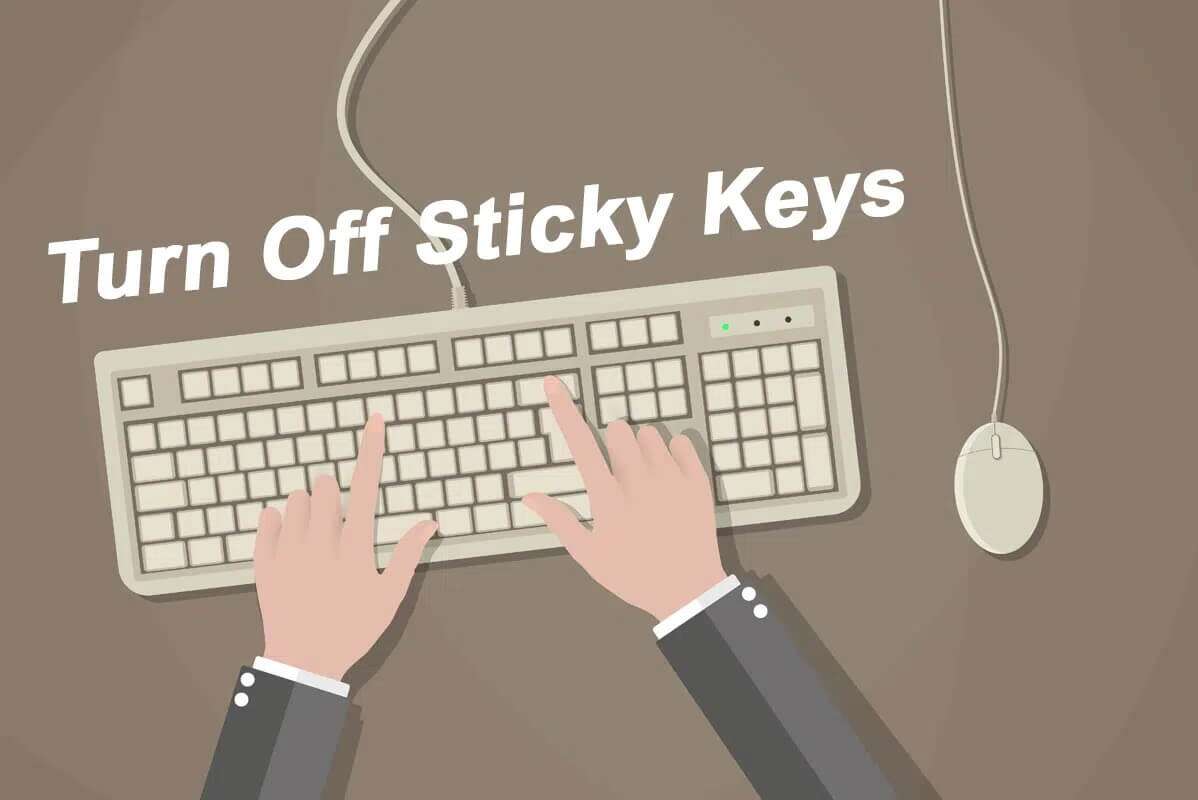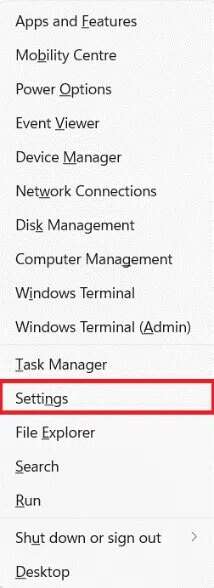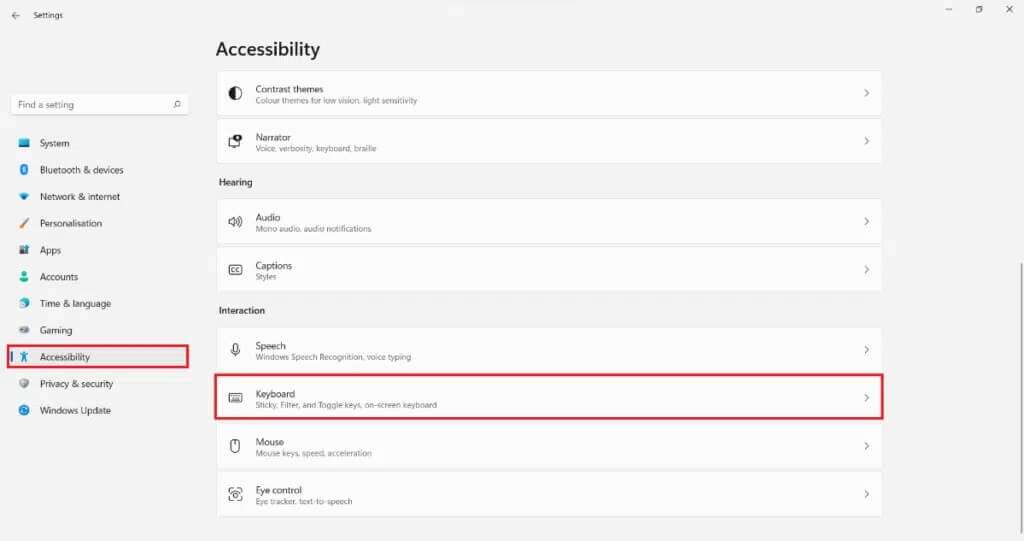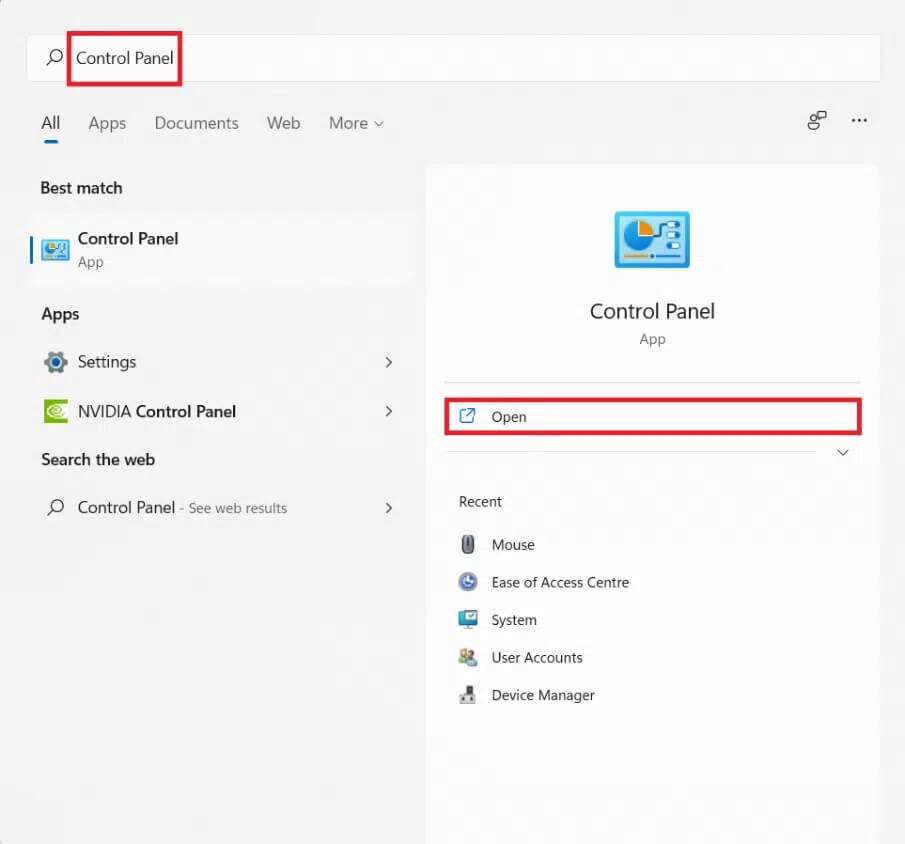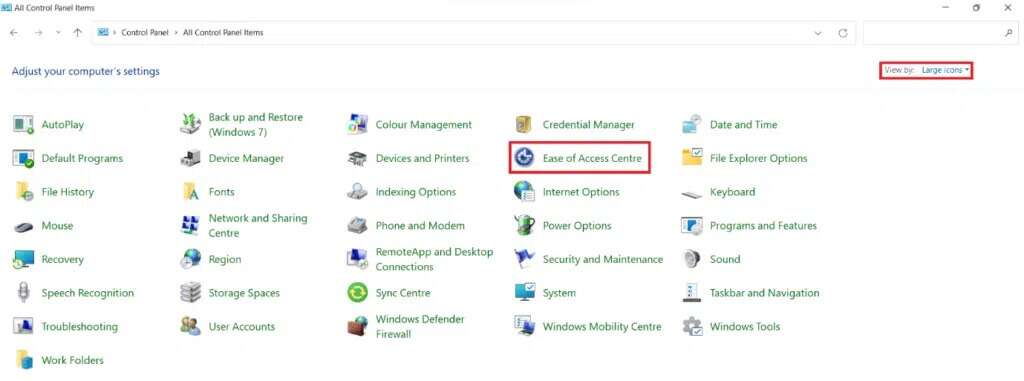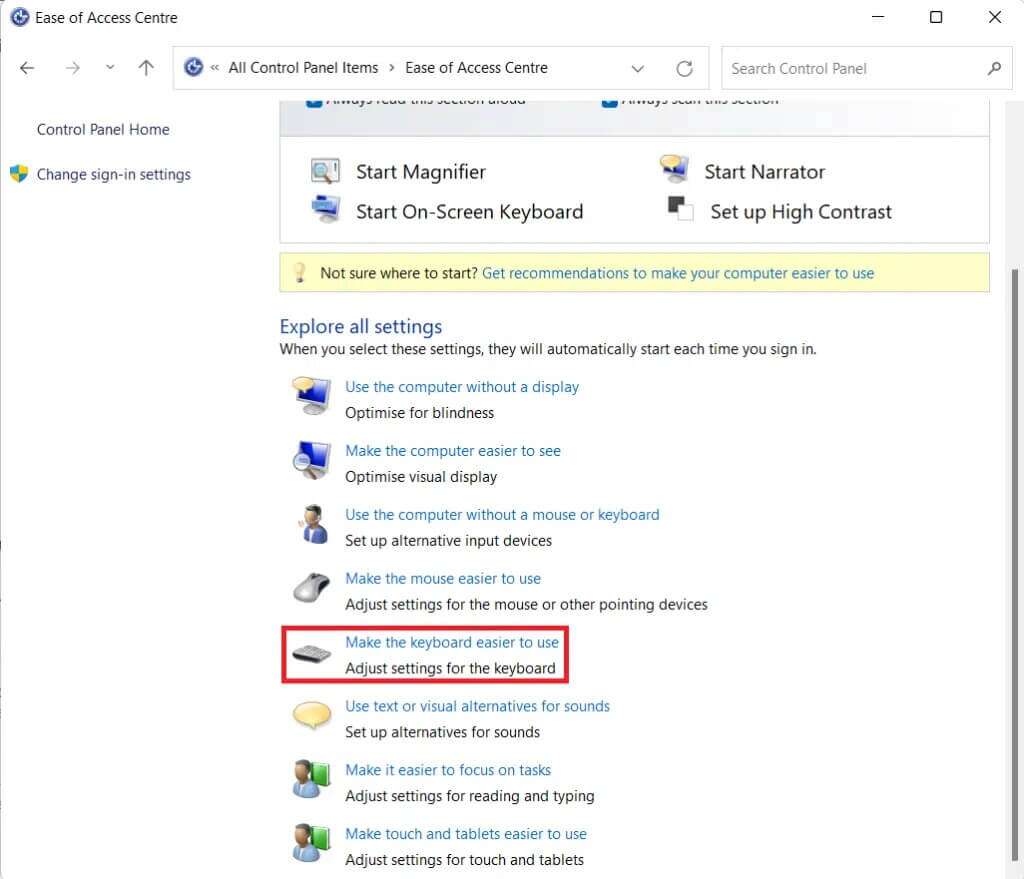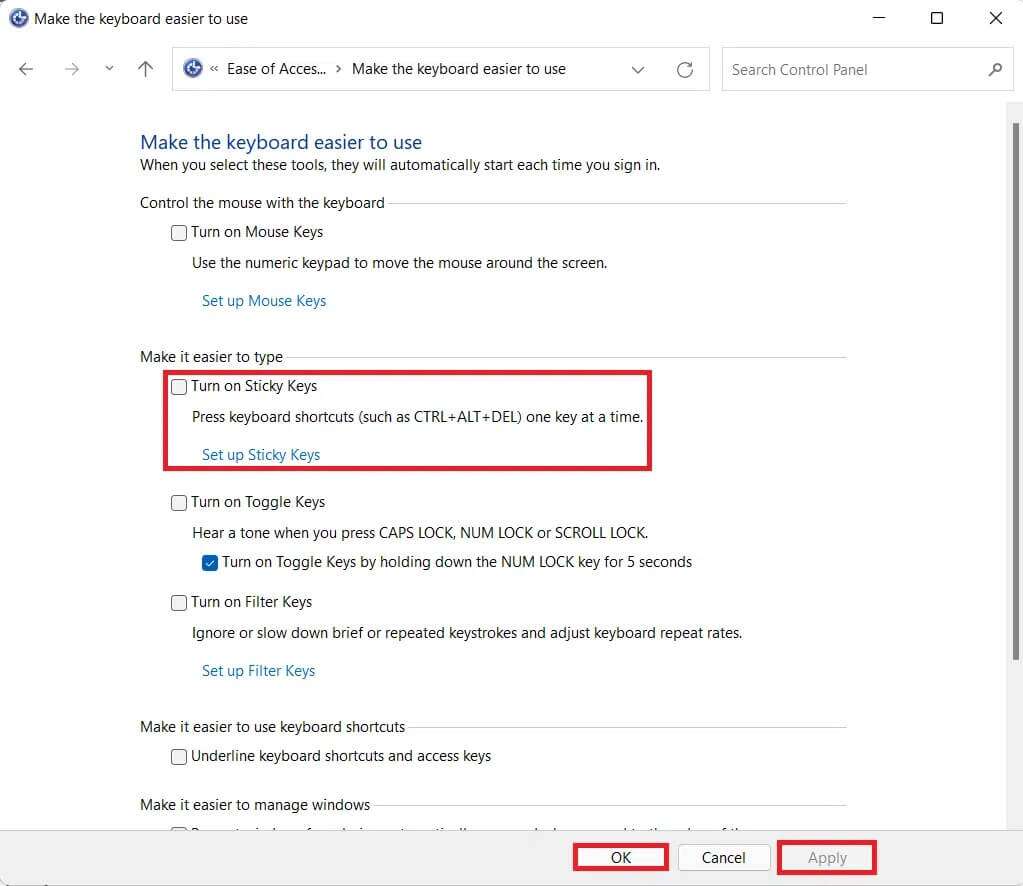Windows11でスティッキーキーをオフにする方法
と見なされる スティッキーキーはWindowsの機能です これにより、キーボードショートカットとして使用されるキーの組み合わせの代わりにキーを押すことができます。 これは、11つ以上のキーを同時に押し続けることができない人に役立ちます。 スティッキーキーが無効になっている場合は、CTRL + Cを同時に押すことでコピーできますが、有効になっている場合は、CTRLを押して放し、Cを押すことでコピーできます。ステータスを維持するために、ロックしたままにします。現状、または誤ってオンにする可能性があるため。 今日は、WindowsXNUMXでスティッキーキーをオフまたは無効にする方法を説明します。
Windows11でスティッキーキーをオフにする方法
無効にできる方法はXNUMXつあります スティッキーキー Windows11の場合。
方法XNUMX:Windowsの設定を使用する
次のように、設定アプリの[ユーザー補助]オプションを使用して、Windows11のスティッキーキーを無効にできます。
1.キーを押します Windowsの+ X 一緒に開く クイックリンクリスト.
2.選択します 設定 リストから。
3.次に、「アクセシビリティ右側から。
4.をクリックします キーボード セクション内 インタラクション 、示されているように。
5.次に、電源を切ります ت<XNUMXxDXNUMX><XNUMXxBXNUMX><XNUMXxBXNUMX><XNUMXxDXNUMX><XNUMXxDXNUMX>ييل オプションスイッチ تثبيت キー。
プロのヒント: スティッキーキーパネルをクリックして、スティッキーキー機能をカスタマイズできます。
XNUMX番目の方法:コントロールパネルから
コントロールパネルからWindows11のスティッキーキーを無効にするには、以下の手順に従います。
1.をクリックします 検索アイコン そしてタイプ 操作盤.
2.次に、をクリックします 開いた 示されているように。
3.ここで、 アクセシビリティセンター.
ملاحظة: ラージアイコン表示モードになっていることを確認してください。 表示モードを変更するには、[表示方法]をクリックして[大きなアイコン]を選択します。
4.次に、「使いやすいキーボード「以下に示すように。
5.チェックボックスをオフにしますスティッキーキーを再生する"
6.最後に、「تطبيق「>」OKこれらの変更を保存します。
この記事がWindows11でスティッキーキーをオフにする方法について興味深く有用であったことを願っています。以下のコメントセクションで提案やクエリを送信できます。 他のWindows11のヒントとコツをお楽しみに!